MailchimpにはiOSとAndroidの両方でつかえる公式モバイルアプリがあります。
この記事では、特に2つの便利機能をご案内します。
ひとつは、未開封者への一発再送信機能。
もうひとつは、名刺をスキャンして登録する機能です。
いずれも、私が使って感動したっていうのがご紹介する理由です。
前提として、もうMailchimpのモバイルアプリがすでにあなたのスマートフォンにインストールされ、そしてログインできた、という状態でご案内していきます。
メール未開封者限定で再送信が簡単
キャンペーンメールを開封していない人に、もう一回、再送信したいときありますよね。
再送信するのに、ボタンひとつで送れる機能がモバイルアプリにはついています。
画面をご案内します。
これは「キャンペーン」のレポート画面です。
送ったメールのタイトルは「seminar recording info」でした。
セミナーの録画版をご案内する趣旨のメールでした。
54%の方が開封してくださっています。
でも46%の人がメールを開いてくださっていないということでした。
この46%のメール未開封の人だけに、再送信をします。
ここの、画面上で緑のテキストボタンとなっている「Resend to non-openers」をクリックすると、再送信の設定ができる画面に行きます。
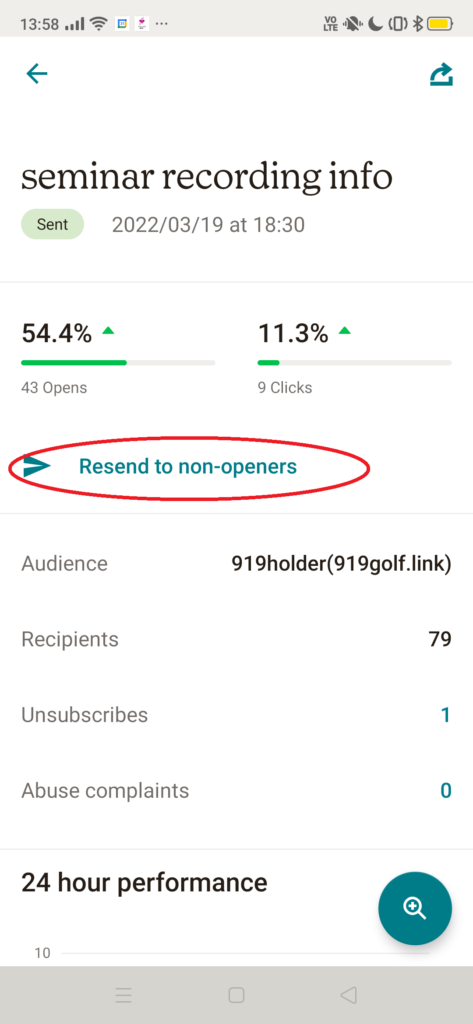
画面下のほうの、緑の大きなボタンには、「Touch & Hold to Resend(長押ししてメールを再送する)」と書かれています。
このボタンを少し長押しすると、プログレスバーのようにボタンの色が少し濃くなり、3秒から5秒ぐらいたったら、再送信完了の案内がでます。
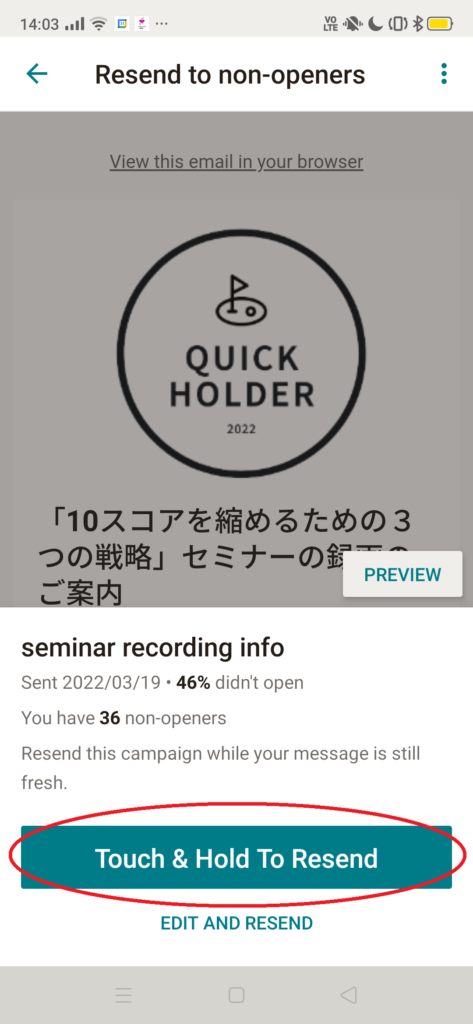
ただこの緑のボタンを長押しするだけです。
オーディエンスを選んだり、タグを選んだり、セグメントを切ったりする必要が全くないなんて、拍子抜けするぐらい簡単でした。
ちなみに、再送信するならタイトルを変えたいとか、中の文言を少し変えたいという場合は、緑のボタンの下に「EDIT AND RESEND」と書かれたテキストボタンがあります。
ここをクリックして修正をかけていけます。
あまりに簡単だったので、「1発再送信」と私は勝手に命名してしまいました。
いつものメールチンプのキャンペーン送信の操作手順が身に染みていたら、送信対象を選ばないその簡単さをあなたもきっと実感いただけるとおもいます。
時機を見逃さず、再度ご案内したい時に使いたい機能ですね。
名刺をスキャンしてメルアド登録する
名刺をスマホのカメラ機能でスキャンし、メールアドレスをオーディエンスに登録する機能をご紹介します。
下に表示している画面は、モバイルアプリの、「レポート」の画面になっています。
ホームでも、オーディエンスでも、キャンペーンでも、画面下部の真ん中に、アクションを起こしていくことができる、プラスの文字に丸い枠がついたボタンがついています。
ここをクリックします。
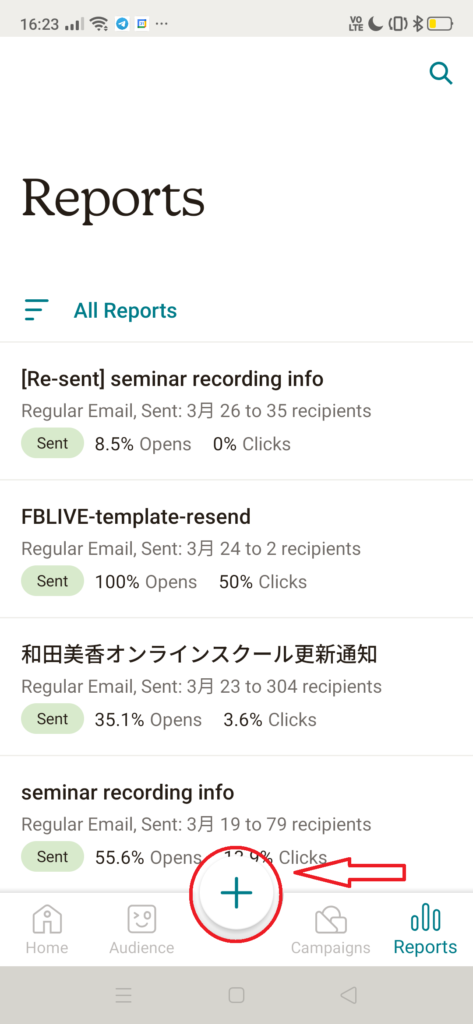
次に現れた画面の上から2つ目に「Scan Contact Image」という文字列があり、ここをクリックします。
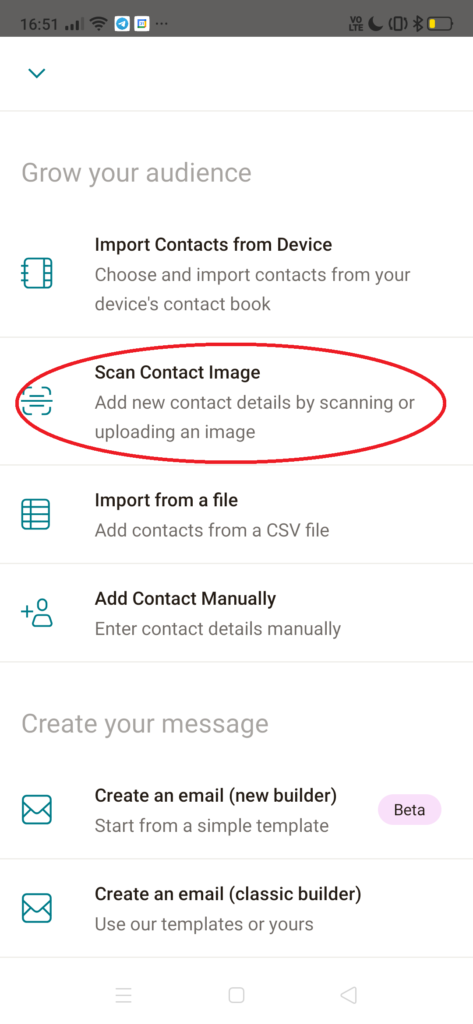
名刺をそのままスマホのカメラ機能で写メを撮る画面につぎ移ります。
写メを撮るボタンを押したらすぐに、下記のような、画面が表示されます。
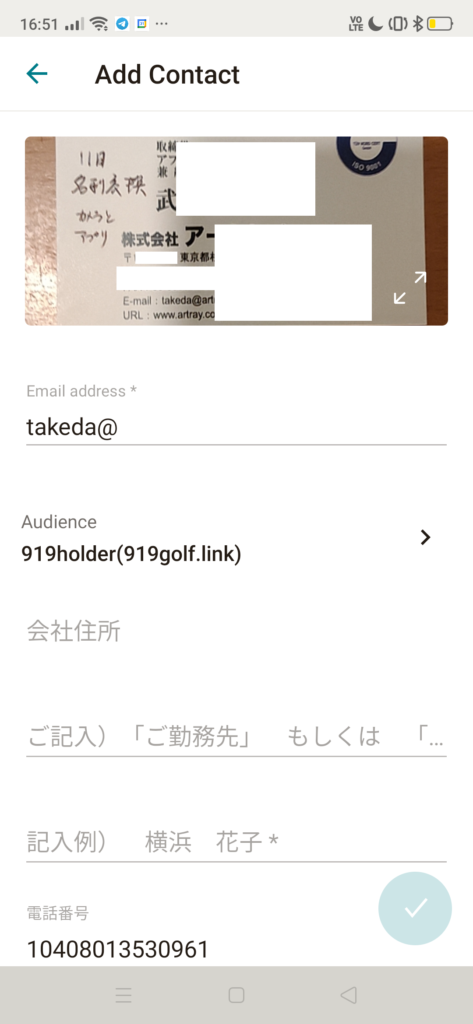
名刺に記載されていたメールアドレスが、メールアドレス欄に入っています。
登録するオーディエンスは、この画面で選択します。
会社住所と電話番号は自動入力されていないです。
でもメールアドレスだけはちゃんと入ってましたので、これは使えると思って感動してます。
私はどういうときに使ったというと、展示会であつめた名刺をMailchimpに登録したいときでした。
また、こんなときも使えますでしょうか。
登壇者として招かれたところでセミナーで話しをしたあと、「セミナー後に名刺交換させていただいた方に、この資料を差し上げます」といったように、セミナー参加者をリストにとりこませていただくにはとても有効なので、名刺交換がこのスキャンで生きてきます。
ランディングページ作成機能は日本語ではいまいち
Mailchimpのモバイルアプリにはもっとたくさんいろんな機能があります。
例えば、メールやランディングページを、モバイルだけで簡単にすぐ作れるというのも売りの機能のようです。
私も、便利かなと思って使ってみたのですが、2つ、不便なところがありました。
ひとつは、細かなところまで翻訳ができないこと。
もうひとつは、パソコンで後から修正できないということ。
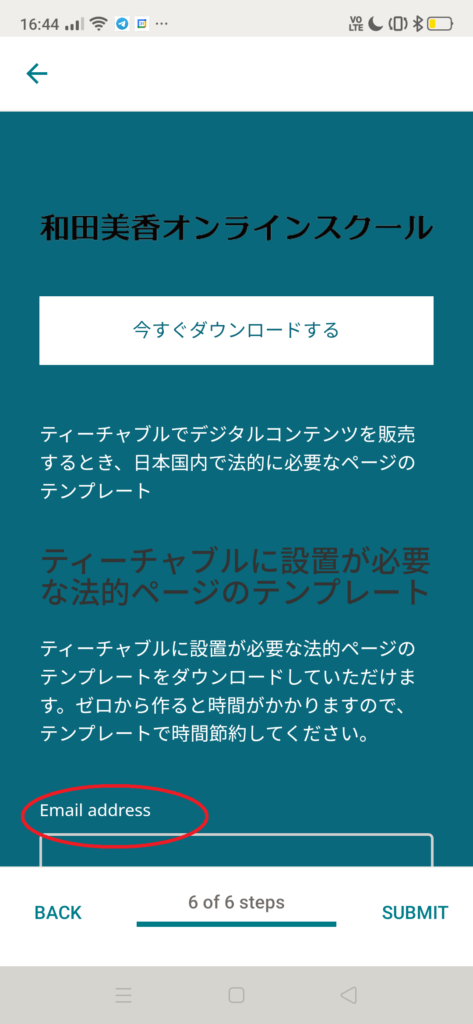
これはランディングページを作ってみたのですが、画面の下の方を見ていただくとみえるように、メールアドレスフォーム入力欄が英語になったままで、これが修正できません。
インストールしてみて
簡単に使えると感動したMailchimpのモバイルアプリにある機能を2つご案内しました。
あなたもぜひインストールして使ってみてください。
iOSはコチラからダウンロード
Androidはコチラからダウンロード
https://play.google.com/store/apps/details?id=com.mailchimp.mailchimp&hl=ja&gl=US